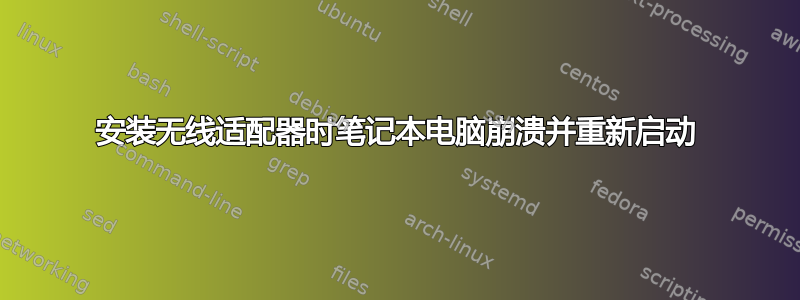
我使用的是 Acer Emachines 笔记本电脑型号 E730G。我最近从 Windows 7 升级到了 Windows 8 Pro。当我尝试连接到学校的 wifi 网络时,它根本无法连接,但它可以找到 wifi 网络。当我尝试升级驱动程序时,所有其他驱动程序都会更新并正常运行,但当涉及到无线适配器时,我的笔记本电脑在安装过程中崩溃(出现蓝屏),然后重新启动。
我该如何解决这个问题?提前谢谢您。
答案1
我建议确认您拥有所有合适的驱动程序。自动获取几乎所有驱动程序的最佳方法是运行 Windows Update。
完成此操作后,请验证您是否拥有正确的芯片组驱动程序。如果没有,您可以访问此关联然后直接下载适用于您电脑的驱动程序。我注意到您的笔记本电脑也没有最新的 Windows 8 驱动程序。因此,您可能需要下载适用于 Windows 7 的驱动程序(x64 或 x86,具体取决于您的架构)。
如果 Windows 更新没有自动找到无线适配器驱动程序,您可以访问此网站并下载相应的 Intel、Broadcom 或 Atheros 驱动程序。要确定适配器的型号,请按照以下步骤操作。
- 打开设备管理器
- 展开网络适配器
- 右键单击适配器并单击属性。
- 打开“详细信息”选项卡。
- 将属性下拉菜单更改为硬件 ID
- 注意VEN_XXXX,X是供应商ID的4位十六进制值。
- 匹配下面的ID来查找你的网络适配器是什么品牌。

供应商 ID(每个供应商有两个):
Intel - 8086, 8087
Broadcom - 14E4, 0A5C
Atheros - 168C, 1969
从上面链接的网站下载适当的驱动程序并告诉我结果。
编辑:网站上列出的驱动程序仅包含 Windows 7 驱动程序,而不包含 Windows 8。您需要联系无线适配器驱动程序制造商 (Broadcom),并向他们提供您计算机上硬件的详细信息,他们应该能够为您提供解决方案。同时,您可以尝试在兼容模式下运行安装程序。
- 将驱动程序文件夹解压到桌面上。
- 右键单击 Setup.exe 文件并打开其属性。
- 单击兼容性选项卡。
- 选中“以兼容模式运行此程序:”,并确保从下拉列表中选择了“Windows 7”选项。



